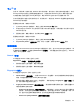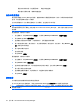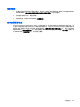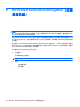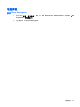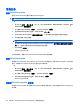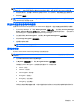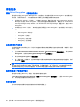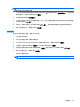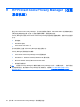HP ProtectTools User's Guide-Windows XP, Windows Vista, Windows 7
个人 ID 卡
您的 ID 卡将您唯一地标识为此 Windows 帐户的所有者,其中显示了您的名称和所选的图片。将在
Security Manager 页面左上角的醒目位置显示该卡,并且还会以 Windows 边栏小工具形式进行显示。
可以使用很多方法快速访问 Security Manager,单击 Windows 边栏中的 ID 卡就是其中的一种。
您可以更改图片以及显示您的名称的方式。默认情况下,将显示在 Windows 设置期间选择的完整
Windows 用户名和图片。
要更改显示的名称,请执行以下操作:
1.
在 Security Manager 控制板中,单击左上角的 ID Card(ID 卡)图标。
2.
单击显示您在 Windows 中为您的帐户所输入的名称的复选框。系统将显示与此帐户对应的
Windows 用户名。
3.
要更改此名称,请键入新名称,然后单击 Save(保存)按钮。
要更改显示的图片,请执行以下操作:
1.
在 Security Manager 控制板中,单击左上角的 ID Card(ID 卡)。
2.
单击 Choose picture(选择图片)按钮,单击一个图像,然后单击 Save(保存)按钮。
设置首选项
您可以对 HP ProtectTools Security Manager 的设置进行个性化。在 Security Manager 控制板中,单
击 Advanced(高级),然后单击 Preferences(首选项)。可用设置显示在两个选项卡上:General
(常规)和 Fingerprint(指纹)。
General(常规)
以下设置在 General(常规)选项卡上可用:
Appearance(外观)— 显示任务栏上的图标
●
要启用在任务栏上显示图标,请选中该复选框。
●
要禁用在任务栏上显示图标,请清除该复选框。
Fingerprint(指纹)
以下设置在 Fingerprint(指纹)选项卡上可用:
●
Quick Actions(快速操作)— 使用 Quick Actions(快速操作)可以在扫描指纹的同时按住指定
的键,同时选择要指执行的 Security Manager 任务。
要为列出的某个键指定 Quick Action(快速操作),请单击 (Key) + Fingerprint((键) + 指纹)选
项,然后从菜单中选择可用任务之一。
●
Fingerprint Scan Feedback(指纹扫描反馈)— 仅在指纹识别器可用时才显示。使用此设置可以
调整扫描指纹时出现的反馈。
◦
Enable sound feedback(启用声音反馈)— 扫描指纹时,Security Manager 会为您提供音
频反馈,针对特定的程序事件播放不同的声音。您可以通过 Windows“控制面板”中的“声
音”选项卡为这些事件指定新的声音,也可以通过清除此选项来禁用声音反馈。
◦
Show scan quality feedback(显示扫描质量反馈)
常规任务
33